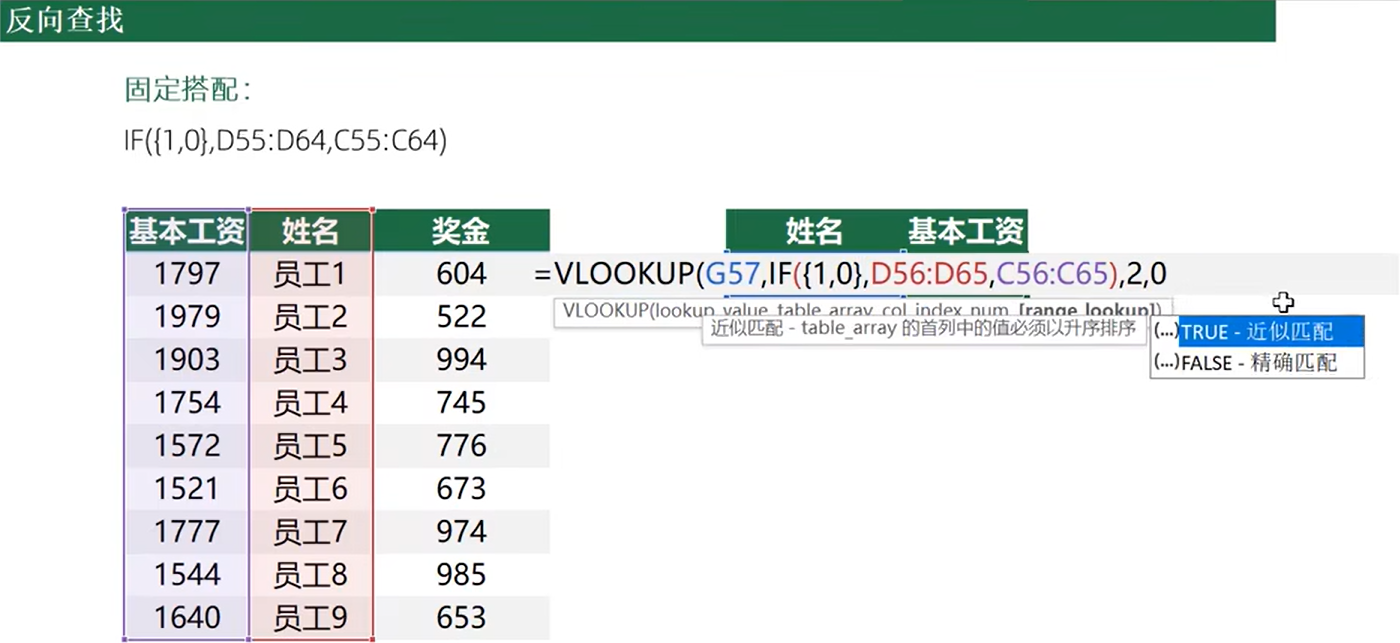Excel基础_2023/7/2
=SUM()
=AVERAGE()
=IF(条件,命令1,命令2)
相对引用(默认),绝对引用(加$在对应行/列)
COUNT
COUNTA
COUNTBLANK
COUNTIF(区域,要记录的标准)/ COUNTIFS
推荐对不熟的函数使用参数面板。
比较符号:> < >= <= <>
文本查找-通配符:?代表一个字,*代表有内容
(但被两个括起文字的,表示含有,可仅首末,但注意目标值被其他包含 而多找了的情况)
SUM()、AVERAGE()
文本不参与sum,但可参与=..+..
用sum再删/增行可计算,但=..+..仅找原位
空值不参与平均
SUM()/ SUMIFS(),AVERAGEIF/ AVERAGES(),可用于对应行求和
F4按下1~3次:全锁,锁行,锁列
SUMPRODUCT()可选两列,对应位置相乘
特殊应用案例(大范围搜索多个 对应求和):
(再后续报错点更正公式即可)
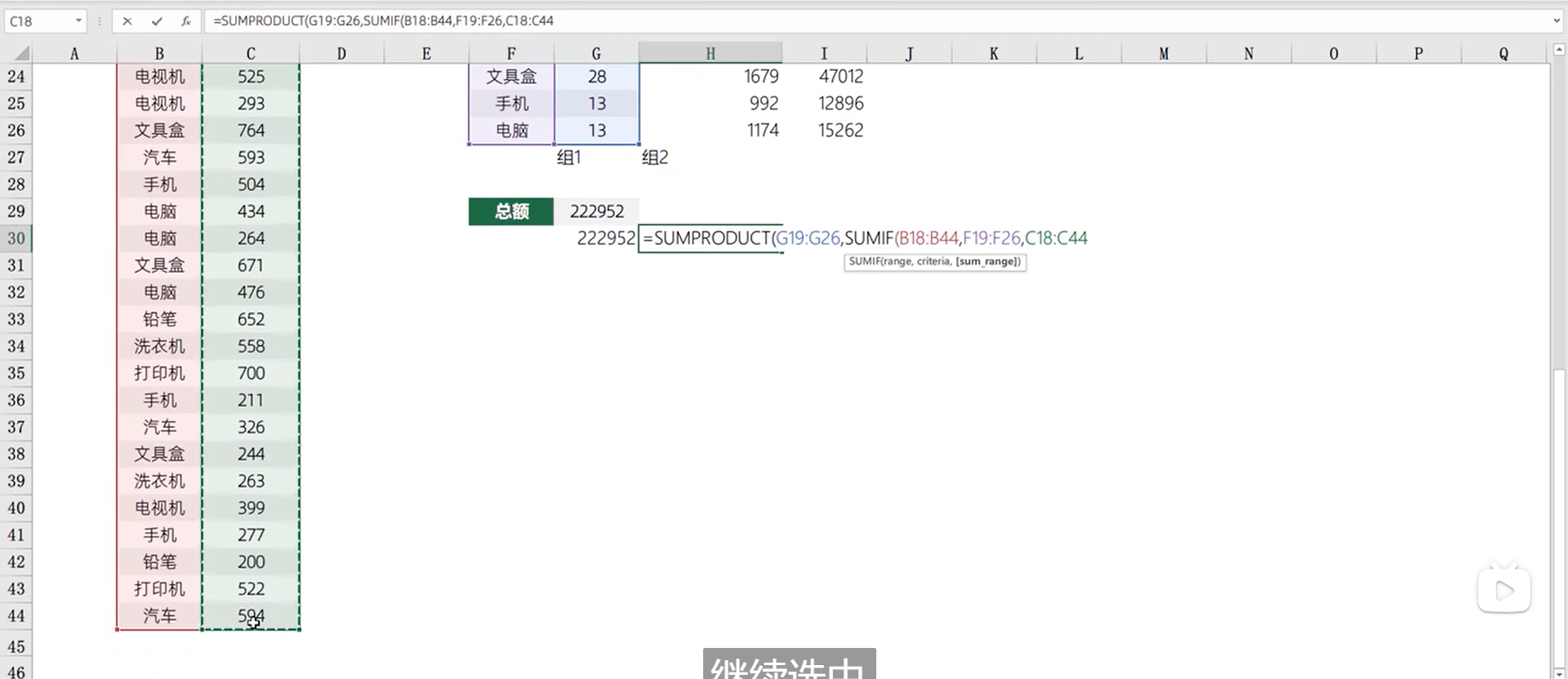
查找、替换
ctrl+F 查找(默认目标是包含,而整格内容则选单元格匹配。内容大小写等效。选中所有找到的可叠加shift公式。单元格批量命名相当于分组,方便以名称直接调用)
ctrl+H 替换
数据分割
数据-分列
分割后,数据占后面的列(提前插入或留白,或更改目标区域)
分隔符用英文格式,否则可以先批量替换为英文的
分割后,会转换数据类型(注意重新检查与选择。日期格式Y年M月D日,是分割前对应格式)
按固定宽度分割,可自定义分割线
数据排序
开始-排序
自定义排序-扩展选定区域,可以连带其他同行的列一起排序。后面要选的主要关键字则是要进行排序的直接目标
选了表头则勾选数据包含标题(则可录入名称方便条件书写),
选项按钮中可切换字母/笔画排序。而在次序中选自定义序列,则可有同类多项自定义排行
框选带表头的数据可有筛选/排序的选择
用表头筛选按钮筛选部分后,按钮样式会变成漏斗。若叠加地筛选,则需要选择将当前内容添加到筛选器
RANK()
Number是要放序号的值,Ref是排序的总范围,Order是排序顺序(空/0,采用降序)
VLOOKUP()
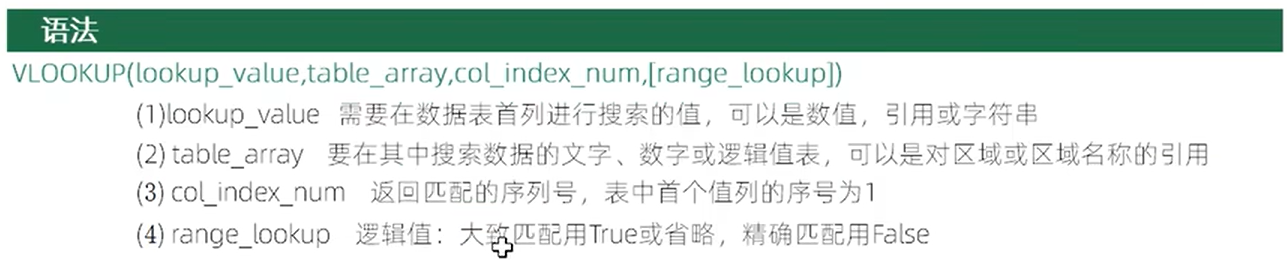
查找范围中,索引关键词必须位于第一列,第几列要按未隐藏的来数
(4)的参数,可用1-0代替
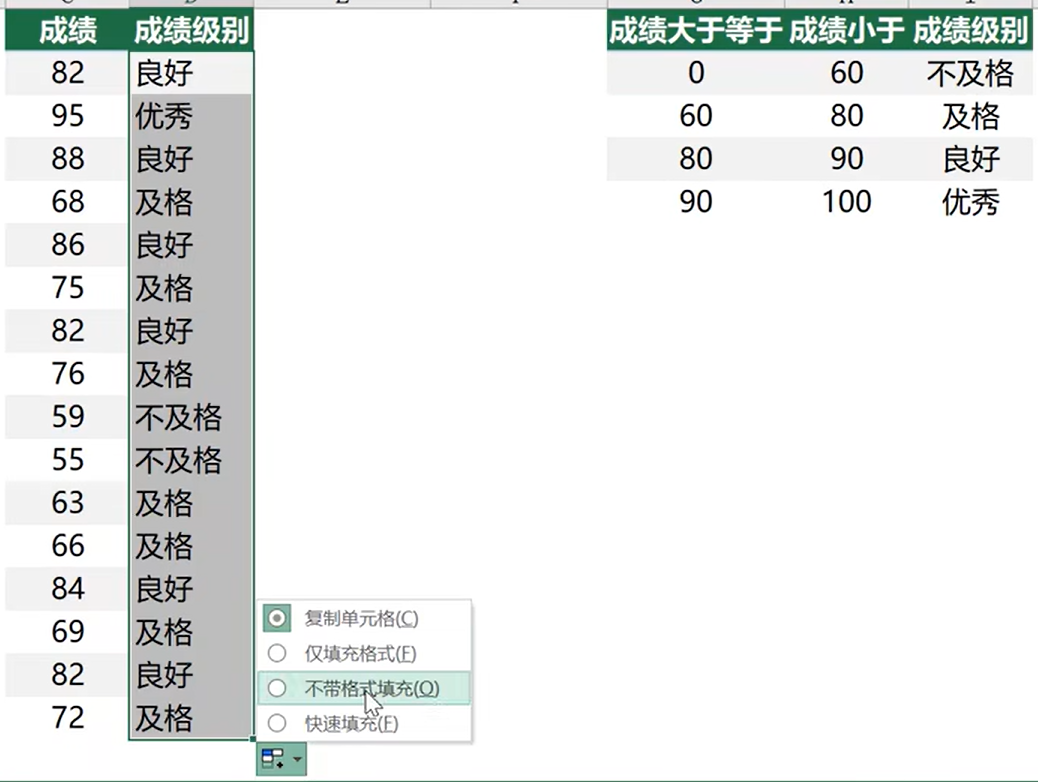
反向查找
※ 换列搭配:IF({1,0},D55,D64,C55:C64)
用到VLOOKUP则是 =VLOOKUP(value,array->IF(~),index,range),案例如下